Windows용 Outlook 둘 이상의 계정을 설정한 경우 일정 보기에 일정이 표시되는 순서를 표시하고 변경할 계정의 일정을 변경할 수 있습니다.
일정 간에 항목을 이동하고 일정을 기본 일정으로 설정하여 모든 모임 및 약속이 하나의 일정으로 진행되도록 할 수도 있습니다.
이 문서의 내용
표시되는 일정 변경
Outlook 에서 둘 이상의 계정을 설정한 경우 표시할 계정 일정을 선택할 수 있습니다.
일정 보기의 내 일정에서 를 클릭하여 보려는 일정에 대한 검사 상자를 선택합니다. 일정 목록이 표시되지 않으면 내 일정 옆의 화살표를 클릭하여 목록을 확장합니다.
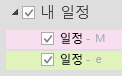
팁: 일정 보기에 여러 일정이 표시되는 방식을 변경할 수 있습니다. 단일 일정에 병합된 모든 일정을 한 번에 보려면 내 일정 목록에서 각 일정을 마우스 오른쪽 단추 로 클릭하고 오버레이를 클릭합니다. 일정 보기 맨 위에 특정 일정을 표시하려면 내 일정 목록에서 일정을 마우스 오른쪽 단추로 클릭하고 일정이 목록 맨 위에 나타날 때까지 위로 이동을 클릭합니다.
일정 간에 항목 이동
모든 약속을 하나의 일정에 배치하거나 계정으로 구분하려면 일정 간에 항목을 이동할 수 있습니다.
-
Outlook 에서 일정을 클릭합니다.
-
화면 왼쪽의 폴더 창에서 일정 이름 옆에 있는 검사 상자를 선택합니다. 일정은 읽기 창에 나란히 표시됩니다.
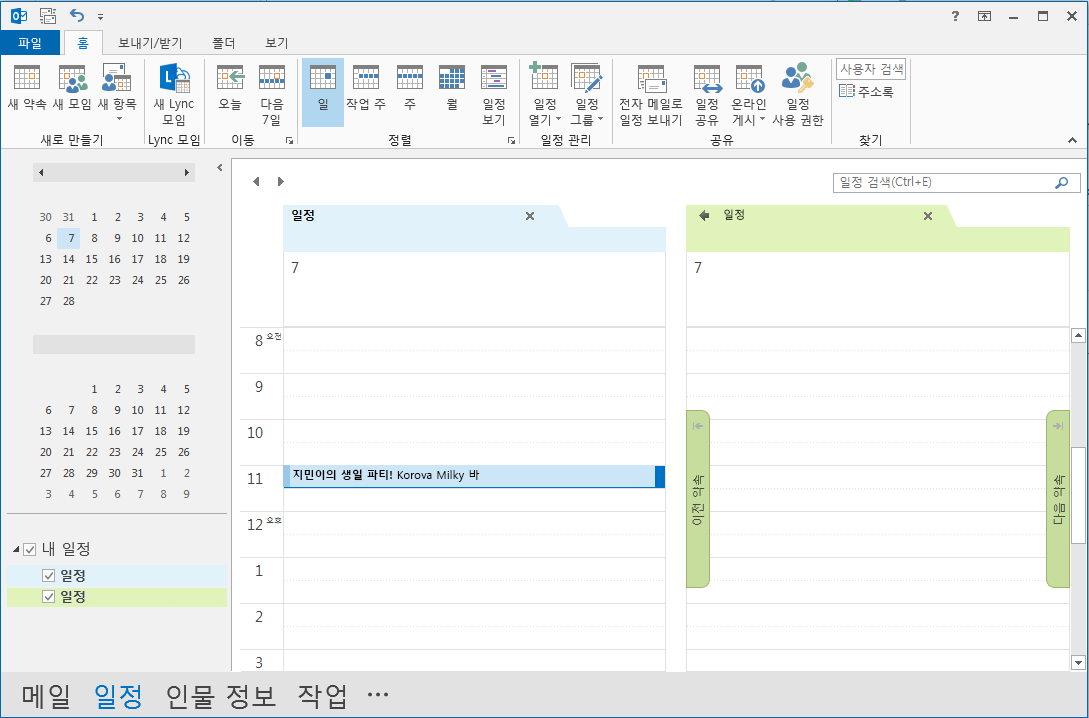
-
한 달력에서 다른 일정으로 이동할 항목을 끌어서 놓습니다. 이제 항목이 두 일정에 모두 표시되고 동시에 설정됩니다. 원하는 경우 첫 번째 일정에서 항목을 삭제할 수 있습니다.
기본 일정 변경
모임 또는 약속을 만들면 기본 일정에 자동으로 저장됩니다. 기본값으로 설정된 계정 일정을 변경할 수 있습니다.
-
파일 > 정보 > 계정 설정 > 계정 설정을 클릭합니다.
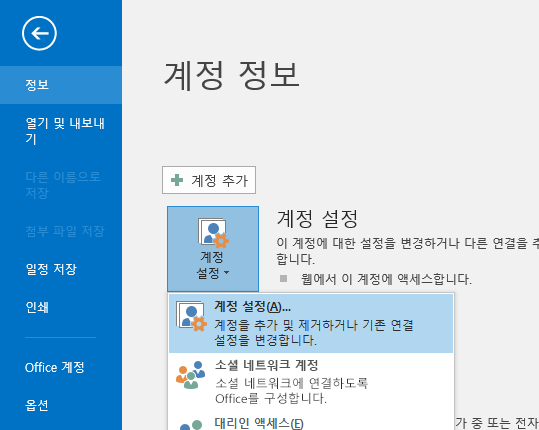
-
계정 설정 대화 상자에서 데이터 파일 탭을 클릭합니다. 모든 계정의 목록이 표시됩니다.
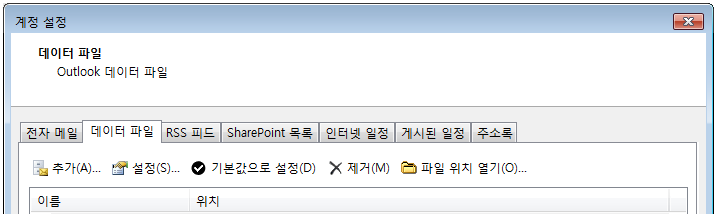
-
일정 정보를 기본적으로 저장할 계정을 선택한 다음 기본값으로 설정을 클릭합니다. 변경 내용은 자동으로 저장됩니다.
-
닫기를 클릭합니다. 이제 기본 일정이 할 일 모음에 표시됩니다.
참고 사항:
-
사용자가 만든 모임 및 약속만 자동으로 기본 일정으로 이동합니다. 전자 메일로 모임 요청을 받으면 하나의 중요한 예외가 있는 기본 일정이 아니라 해당 전자 메일 계정의 일정에 저장됩니다*.
-
* 연결된 일정 폴더가 없는 전자 메일 계정으로 전송된 모임 요청은 기본 일정에 자동으로 저장됩니다. Outlook에서 보조 계정으로 추가되는 IMAP(예: Gmail) 계정에는 일정 폴더가 없습니다. 아래 섹션에서 일정 공유에 대한 중요한 고려 사항을 참조하세요.
보조 IMAP 계정으로 기본 일정 공유
다른 사용자에게 기본 일정을 볼 수 있는 권한을 부여한 경우 기본 일정에 자동으로 저장되는 보조 IMAP 계정으로 전송된 모임을 볼 수도 있습니다. 다른 사용자가 IMAP 계정으로 전송된 모임을 보지 않도록 하려면 다음 작업 중 하나를 수행할 수 있습니다.
-
다른 사용자와 Outlook 일정 공유의 단계에 따라 기본 일정 공유를 중지합니다.
-
기본 달력 변경 섹션의 단계에 따라 IMAP 계정을 기본값으로 설정합니다.
-
IMAP 계정에 대한 별도의 메일 프로필을 만들고 기존 메일 프로필에서 IMAP 계정을 삭제하거나 새 메일 프로필을 만들고 IMAP 계정을 첫 번째 계정으로 추가한 다음 다른 계정으로 추가합니다. 메일 프로필을 만들고 계정을 추가하는 방법에 대한 지침은 Outlook 프로필 만들기및 Outlook에 전자 메일 계정 추가를 참조하세요.










